搜索推广关键词物料列表新增“沉浸模式”
一、背景
图片是互联网营销广告中最常用的素材类型之一,长期以来图片也广泛运用于搜索推广中。在百度搜索广告投放平台提供了 “高级样式”工具,或者 “图片类创意组件”(包含图集,图文两种类型)两种方式, 支持广告主和优化师设置较为丰富的图片和文字组合形态。这两种方式均可以达到多样化的图片和文案布局效果。然而“高级样式”与“图片类创意组件”所形成的创意结果也比较相似。因此两种方式和管理入口长期同时存在,反而增加了优化师对图片创意搭建方案的学习和理解难度,给搜索创意的制作、管理和分析带来不必要的复杂性。为提高搜索广告创意设置和管理的效率,本次搜索推广创意搭建及管理能力升级如下:
1、图片类创意组件的-“图文”、“图集”功能融入高级样式工具:
1)原“计算机端图文组件”迁移成为高级样式“橱窗系列-多组图文(计算机端)”;原“移动端图文组件”迁移成为高级样式“橱窗系列-热点橱窗(移动端)”;原“计算机端图集组件”迁移成为高级样式“橱窗系列-图集(计算机端)”;原“移动端图集组件”迁移成为高级样式“橱窗系列-全景橱窗(移动端)” ;
升级前后对应关系说明图
|
图片类创意组件
|
迁移至
|
高级样式
|
|
计算机端图文组件
|
橱窗系列-多组图文(计算机端)
|
|
|
移动端图文组件
|
橱窗系列-热点橱窗(移动端)
|
|
|
计算机端图集组件
|
橱窗系列-图集(计算机端)
|
|
|
移动端图集组件
|
橱窗系列-全景橱窗(移动端)
|
2)原高级样式-图文(移动端)与新建创意时直接搭配的创意图片(图片比例为1:1的“单图”)样式雷同,后续不再提供;
2、服务市场-营销工具-“计划快速搭建助手”提供图文、图集创意组件向高级样式的「一键迁移」能力:
支持将现有图文、图集创意组件的存量物料迁移至“高级样式”工具,转为以上对应的高级样式创意类型,以便继续管理与投放;
3、重要:图片类创意组件下线节奏概述如下:共四个阶段
第一阶段:5月16日-5月28日:账户内有图片类创意组件物料的账户,可以通过迁移工具将物料迁移至高级样式进行管理;
第二阶段:5月29日:图片类组件新增入口全量下线,未完成迁移的物料不再支持编辑、修改投放范围,暂不影响投放效果,
仍可通过迁移工具进行迁移;
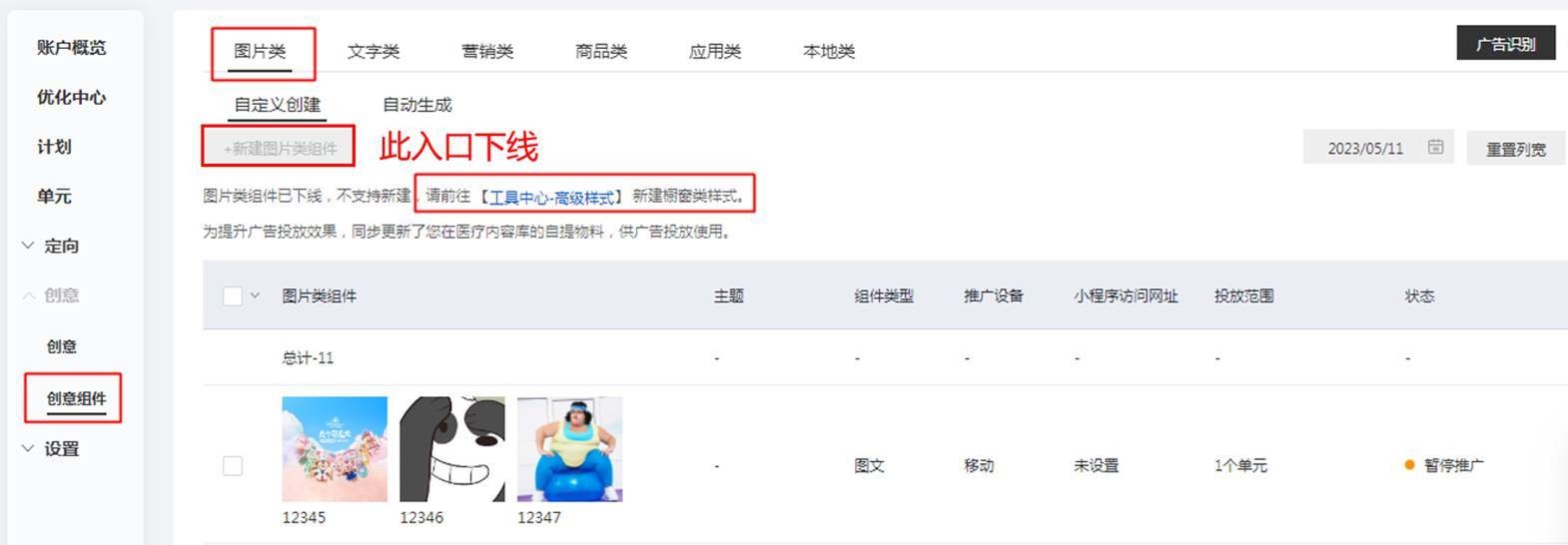
本次升级后,图片类创意组件管理列表会提供以上提示
第三阶段:6月12日:图片类组件列表下线,未完成迁移的物料不再支持投放,仍可通过迁移工具进行迁移;
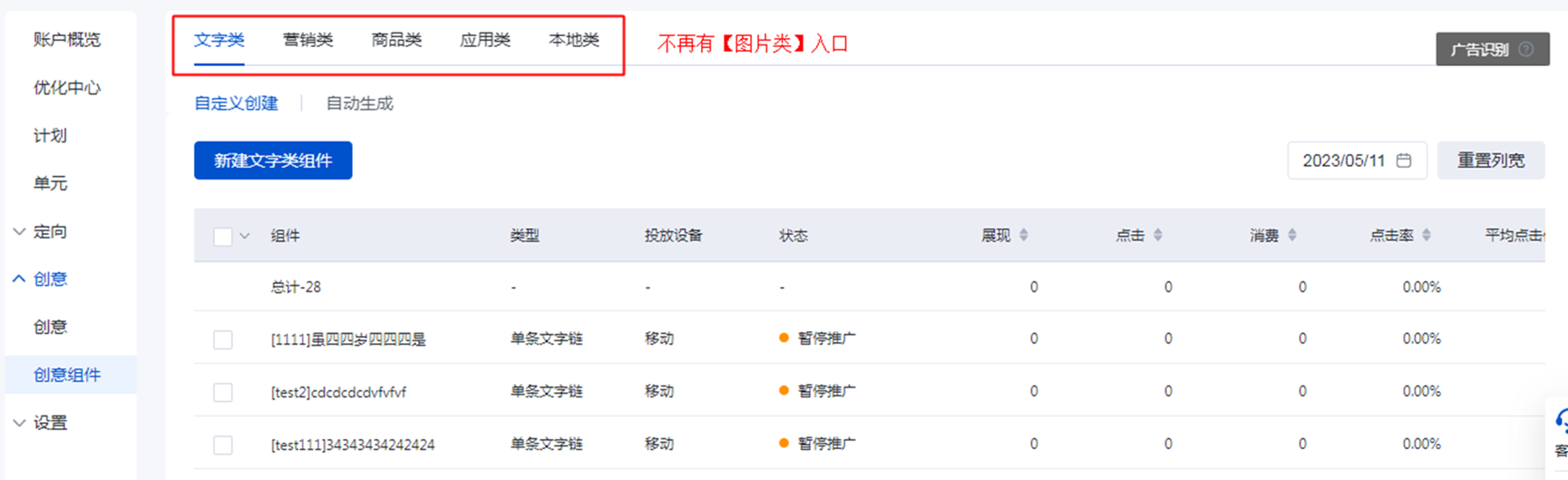
第四阶段:7月31日:迁移工具下线,存量的图片类创意组件物料将删除下线,如有需要请提前完成迁移或者安排物料备份。
二、高级样式操作指引
1、高级样式入口:工具中心-创意工具-高级样式
2、橱窗系列新增样式:
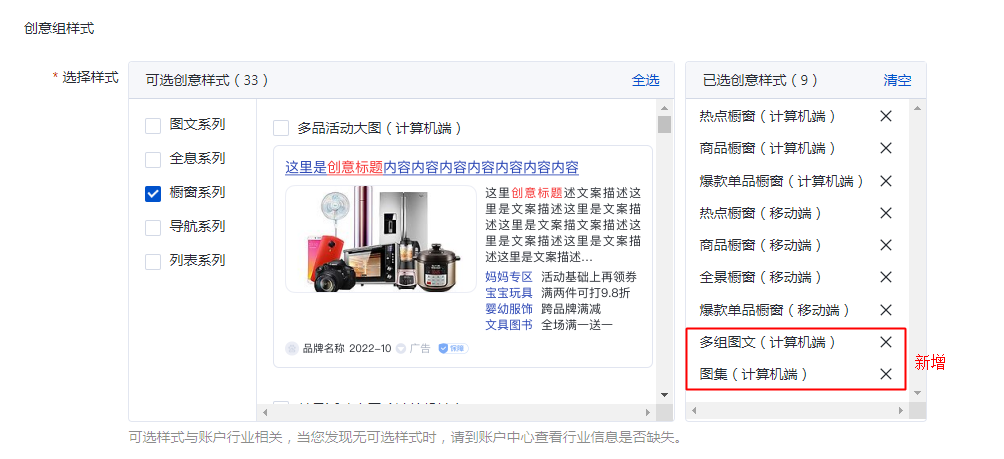
3、以新建高级样式-多组图文(计算机端)操作指南为例:
Step1. 选择创意样式并填写信息,多组图文(计算机端)样式由商品图片、商品描述、商品访问网址组成
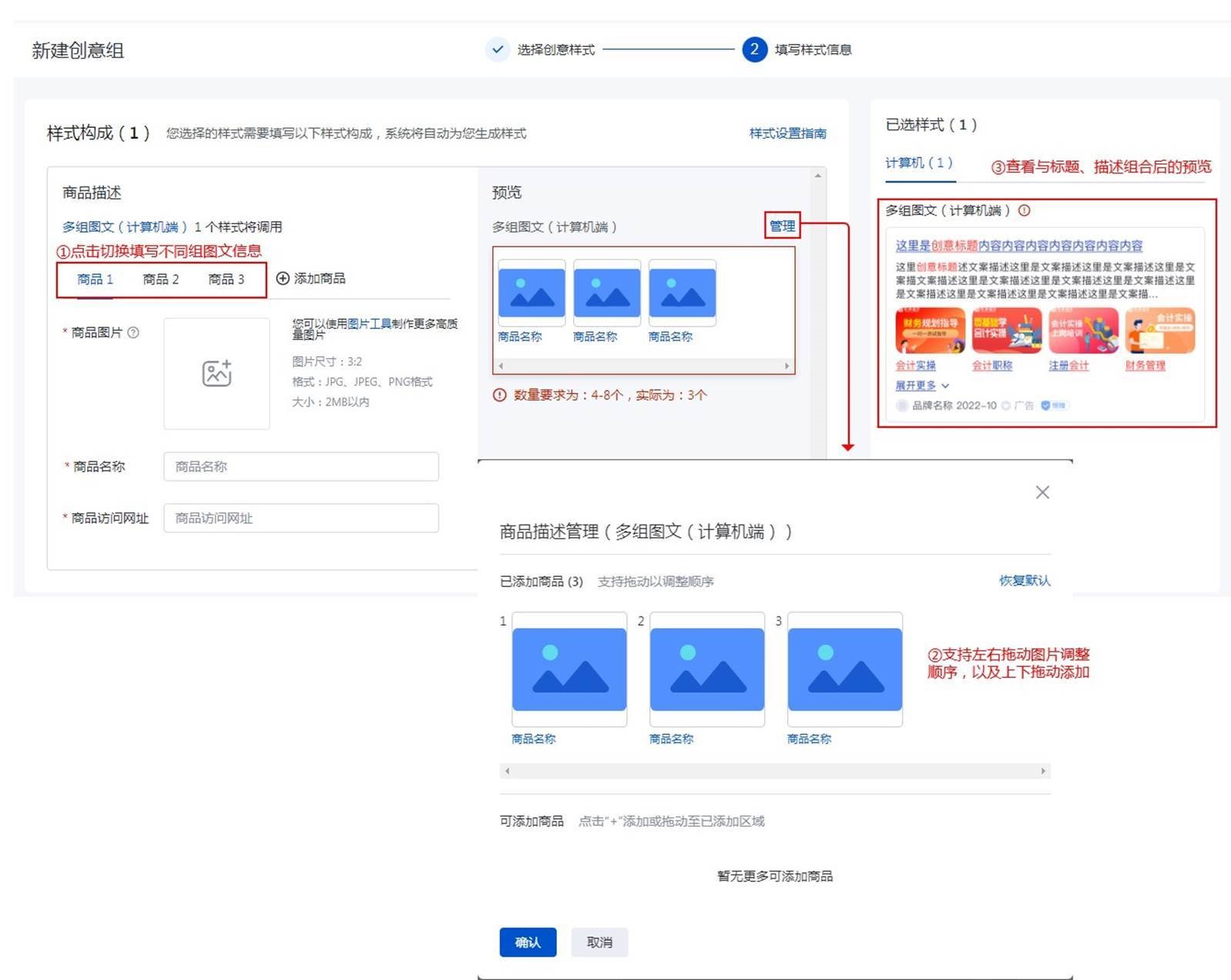
信息填写要求:
|
|
多组图文(计算机端)
|
图集(计算机端)
|
|
商品数
|
即图文组数,数量要求为4-8个
|
即图集组数,数量要求为4个
|
|
商品图片
|
比例3:2,图片最小尺寸128*85,最大尺寸512*340 支持JPG、JPEG、PNG格式,大小2MB以内 不可上传重复图片 |
比例3:2,图片最小尺寸128*85,最大尺寸512*340 支持JPG、JPEG、PNG格式,大小2MB以内 不可上传重复图片 |
|
商品描述
|
长度要求4-14个字符,不可重复
|
——
|
Step2. 预览样式信息,可在预览区域下方查看原因,点击【管理】可拖拽图片调整展示顺序
Step3. 预览整体视觉效果:样式信息填写完成后,右侧可查看与标题、描述组合后的整体视觉效果
三、图片类创意组件下线操作说明
1、 不再支持新建图片类组件,但不再支持编辑与投放范围、启停修改;
2、 入口将于2023年Q2全面下线,在此之前您可以点击【一键迁移】将自定义创建的部分组件迁移至高级样式;
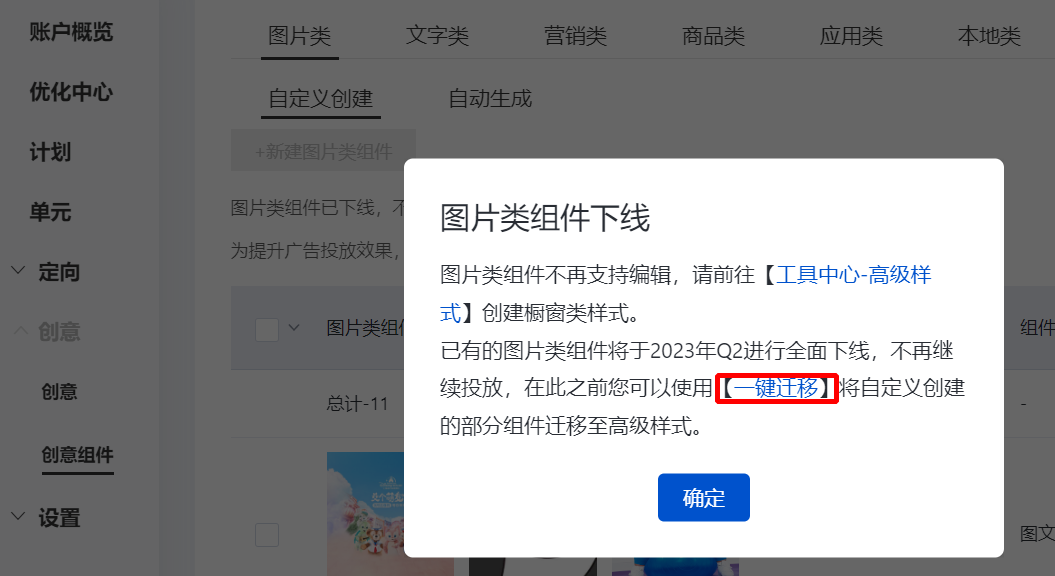
3、提供「一键迁移」工具:支持迁移存量物料至“高级样式”继续管理与投放
①入口一:服务市场-营销工具-计划快速搭建助手
②入口二:创意组件列表-编辑/修改投放范围/启用操作提示文案中的快捷入口(如无此入口,通过入口一进入即可)
Step1. 点击【新建批量搭建任务】进入物料迁移列表,选择物料进行迁移
a)选择列表中的物料进行单个或批量迁移,点击后返回任务列表查看迁移进度
b)迁移物料范围:图片类-图文组件(计算机端)、图片类-图文组件(移动端)、图片类-图集组件(计算机端)、图片类-图集组件(移动端)
c)系统将保留原创意组件的投放范围、状态进行迁移
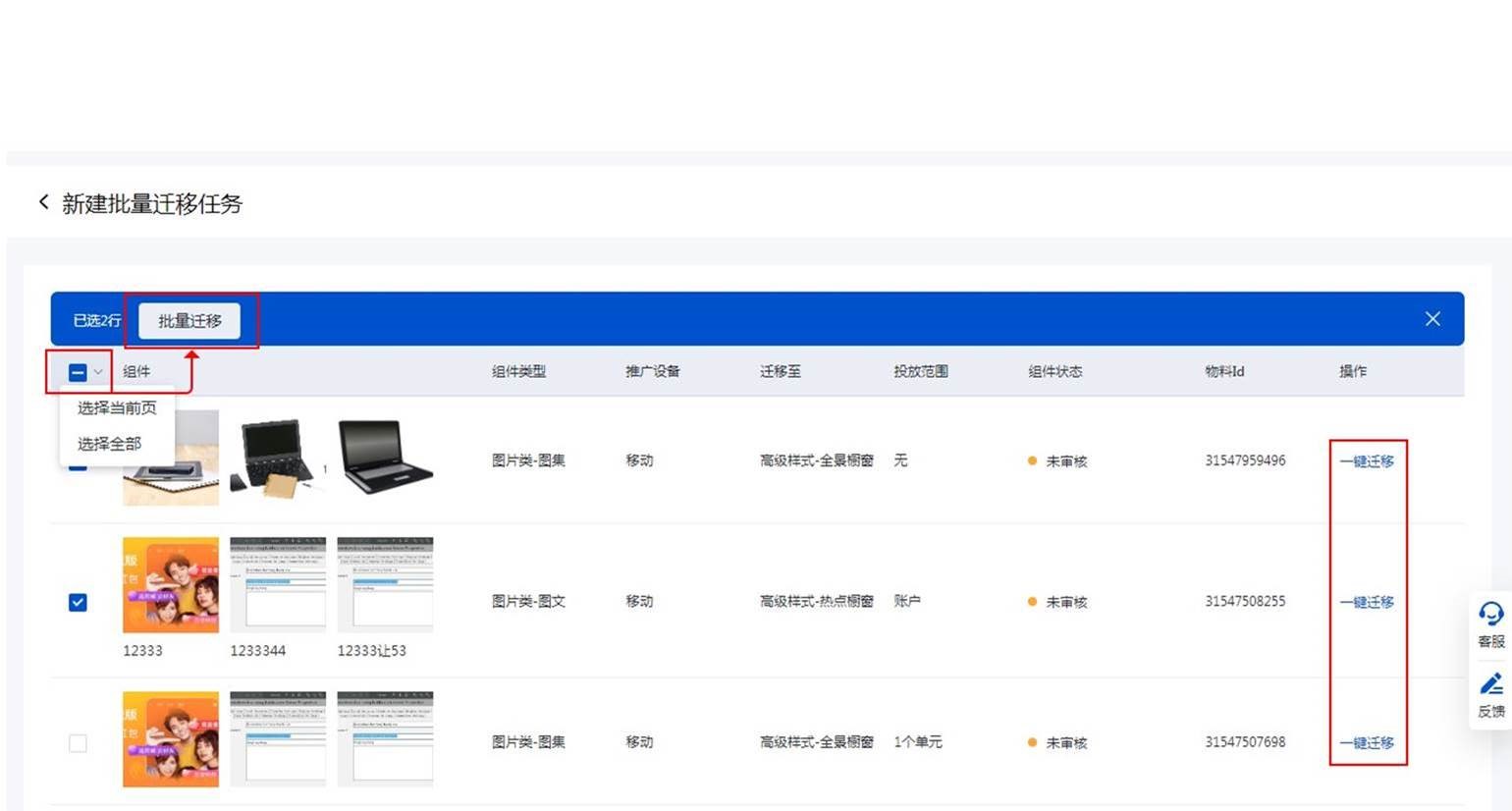
Step2. 操作列点击【查看任务详情】查看各创意组件迁移结果
a)如物料迁移成功,该物料将从创意组件列表删除,高级样式列表新增迁移创意组;历史生效的图片类创意组件物料,无需重新送审,可继续投放
b)如物料迁移失败,列表或任务详情可下载明细,进一步查看失败原因(注意:“查看任务详情”后出现符号,见下图,代表迁移失败)
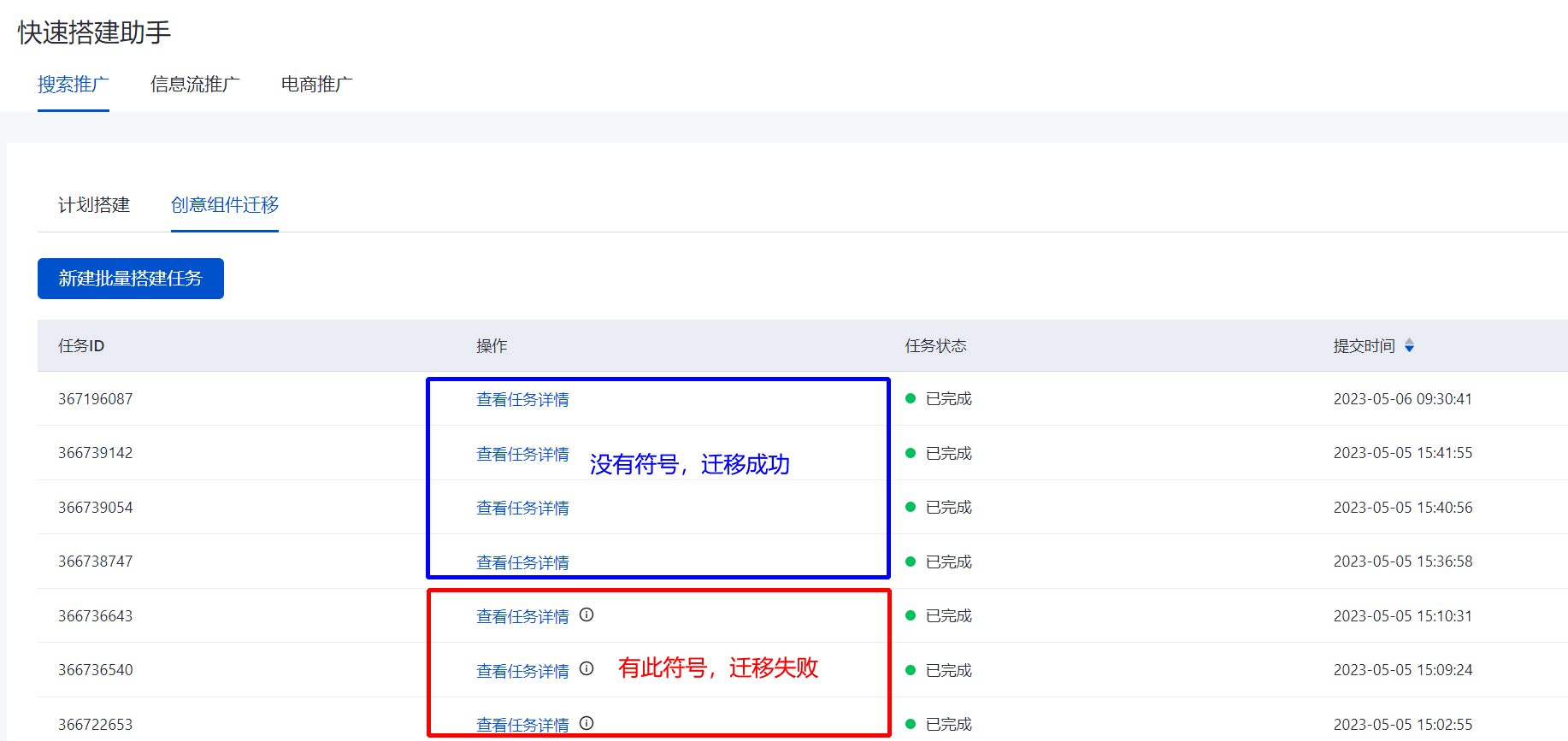
Step3. 如物料迁移失败,列表或任务详情可下载明细,进一步查看失败原因
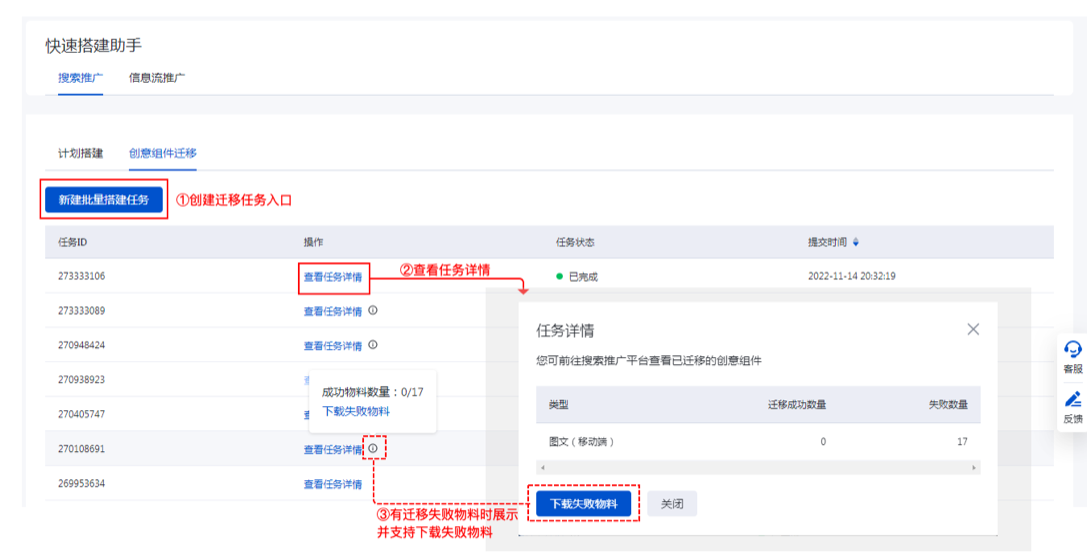
四、常见问题
Q1:“图片类创意组件”下线后,用户每次搜索时,搜索广告的展现样式是有由哪些因素决定的?怎样能让我的广告稳定展现为视觉效果较好的大面积广告样式?
A1:为了满足用户对搜索的个性化要求,搜索推广已经使用实时优选组合方式向用户展现广告。即:系统会综合考虑和关键词关联的创意(标题,描述),创意图片、创意组件、高级样式,这些创意元素的不同组合方式与用户搜索意图的相关性、满足用户搜索预期的程度,用户最终发生转化的概览等多种因素,自动将最佳的创意、创意组件(含高级样式)组合出最优样式进行呈现。因此如果您所设置的创意素材、创意组件越丰富,就越能够满足广告定向投放的用户群体中多样化的个性需求,则广告展现概率和获客效果越佳。“图片类创意组件”下线后,您可以在创意图片中提交和广告落地页内容相关的多样化的图片、设置丰富的高级样式。创意图片素材和高级样式组合越多样化、越美观和真实地表达了您的营销服务内容,系统的智能模型就越容易为您选择和组合投放获客效果最佳的广告形态,优化广告投放的获客效果。
Q2:存量物料迁移失败,失败原因提示“创意组未绑定计划单元”或“创意组范围错误”?
A2:高级样式单元绑定上限为1000,如果原图片类组件绑定单元数量超过1000,或者历史绑定单元已删除,将迁移失败。如需继续迁移,请前往创意组件-图片类列表将投放范围由【单元】修改为【账户】;如组件无法编辑,请按照模板进行反馈,收到回复后再前往创意组件-图片类列表将投放范围由【单元】修改为【账户】,然后再次发起迁移。注意,如遇此问题,请在5月28日前进行处理。
Q3:存量物料迁移失败,失败原因提示“绑定信息为空”?
A3:由于存量物料未绑定投放范围而导致迁移失败。如需继续迁移,请前往创意组件-图片类列表将投放范围修改为【账户】或不超过1000个单元;如组件无法编辑,请按照模板进行反馈,收到回复后再前往创意组件-图片类列表将投放范围修改为【账户】或不超过1000个单元,然后再次发起迁移。注意,如遇此问题,请在5月28日之前进行处理。
Q4:存量物料迁移失败,失败原因提示“橱窗构建失败”或“API参数校验系统异常”?
A4:由于存量物料在图片库无法查询而导致迁移失败,建议直接在高级样式新建橱窗类样式。
五、【其他说明】
反馈模板:
如需反馈,请发送申请邮件至zhenduan@baidu.com
邮件标题:图片类组件物料迁移失败反馈
邮件正文:账户ID和失败原因
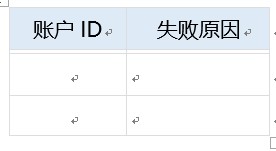


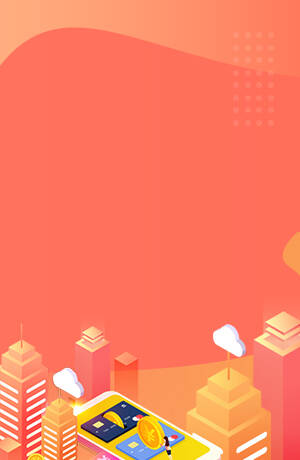

 公安备案号:35020302034886
公安备案号:35020302034886